כיצד לעצור את שינוי הגליונות של גוגל לזמן הצבאי
מדריך שימושי אחר / / August 04, 2021
פרסומות
Google Sheet מציג זמן בתבנית 24 שעות, מה שנקרא גם זמן צבא. בפורמט זה הם לא משתמשים ב- AM / PM. אנו משתמשים בשני האלמנטים הללו במתכונת של 12 שעות. במדריך זה נדון כיצד להמיר זמן צבאי של Google Sheets לזמן הרגיל של 12 שעות. רוב האנשים לא מודעים היטב לפורמט השעון 24 שעות. לכן, הם עשויים למצוא את העיתוי המוזכר בגליון האלקטרוני מבלבל. מדריך זה יעזור להם.
כדי לשנות את פורמט הזמן תוכלו להשתמש בפונקציות מובנות בגיליון Google. שנית, ניתן גם לשנות ידנית את הפורמט של גיליון אלקטרוני יחיד. סקרתי את שתי השיטות במדריך זה. בואו לבדוק אותם.
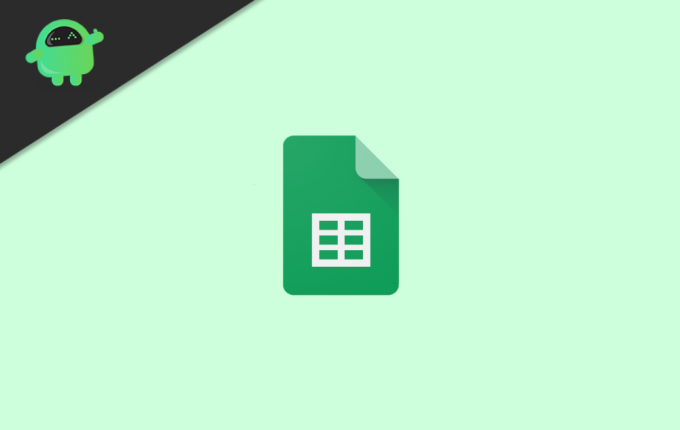
שנה את זמן הצבא של Google Sheets לפורמט רגיל של 12 שעות
ראשית, הבה נשתמש בפונקציה לשינוי פורמט הזמן.
פרסומות
שימוש בפונקציה כדי לעבור מזמן צבאי
להלן השלבים
- בוא נגיד בתא A1 הזכרת את הזמן כ- 18:30:27
- פורמט הזמן הנ"ל הוא פורמט הזמן של 24 שעות
- עלינו לשנות זאת לפורמט הרגיל של 12 שעות
- אז בתא B1 הקלד את הפונקציה הבאה.
= טקסט (A1, "HH: MM: SS AM / PM")
- לחץ אנטר
- הערך של B1 ישתנה כעת ל 18:30:27
שינוי ידני של פורמט הזמן
השיטה הקודמת לשינוי פורמט הזמן פועלת רק אם אתה משתמש בפונקציה לתא אחר. להמרת פורמט זמן באותו תא, עליך לבחור פורמט זמן מסופק.
- פתח את Google Sheets
- בחר את התאים שמזכירים את השעה בתבנית זמן צבאי
- בסרגל הכלים עבור אל פוּרמָט > מספר > פורמטים נוספים
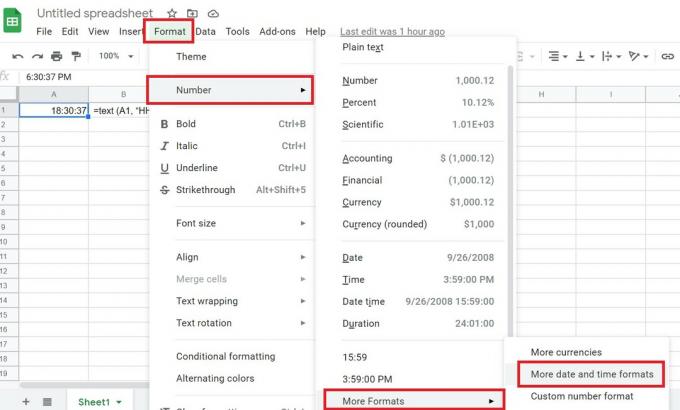
- תחת בחירה זו פורמטים נוספים של תאריך ושעה
- בחר את פורמט הזמן המתאים שלך מהטבלה המציגה את פורמט תאריך ושעה מותאמים אישית
- לאישור השינויים לחץ להגיש מועמדות.
לכן, אלו שתי הדרכים לשנות בקלות את פורמט הזמן הצבאי המוגדר כברירת מחדל לפורמט שעון של 12 שעות או לכל פורמט אחר שתבחרו.
המדריכים הבאים,
- כיצד להמיר גיליונות גוגל למסמכי PDF
- כיצד להפעיל נושא כהה ב- Google Docs, Slides ו- Sheets
- יצירת גרף ב- Google Sheets
- הסבר על טבלת ציר ב- Google Sheets
סווייאם הוא בלוגר טק מקצועי בעל תואר שני ביישומי מחשב ובעל ניסיון בפיתוח אנדרואיד. הוא מעריץ נלהב של מערכת ההפעלה אנדרואיד סטוק. מלבד בלוגים טכניים, הוא אוהב גיימינג, לנסוע ולנגן / ללמד גיטרה.


![כיצד להתקין ROM מלאי ב- Oukitel C12 [קובץ פלאש קושחה]](/f/40de9eb6287fc05a034f5ea97ece52ca.jpg?width=288&height=384)
